Den officielle Slack-klient til Linux er smukgodt. Det fungerer godt, har en ren brugergrænseflade og er let at konfigurere. Når det er sagt, hvis du primært bruger tid på din Linux-pc i terminalen, ønsker du muligvis, at de havde en officiel kommandolinjeapp.
Desværre er der ikke tale om enofficiel Slack-app til terminalen på Linux. Der er dog en fremragende, uofficiel terminalklient for Slack, der kaldes Slack-term. Sådan konfigureres det på dit system.
Installer Slack-term
Brug af Slack fra kommandolinjen kræver applikationen Slack-term. For at installere dette program skal du åbne et terminalvindue på din Linux-pc ved at trykke på Ctrl + Alt + T eller Ctrl + Skift + T. Når terminalvinduet er klar til brug, skal du derefter følge instruktionerne på kommandolinjen, der svarer til den Linux-distribution, du bruger.
Arch Linux AUR
Hvis du bruger Arch Linux, vil du være glad for at vide, at der er en AUR-pakke til et slap sigt tilgængeligt. For at starte installationsprocessen for den Slack-term AUR-pakke skal du installere “Base-devel” og “Git” med Pacman kommando nedenfor.
sudo pacman -S base-devel git
Efter installation af både “Base-devel” og “Git” er det tid til at downloade den nyeste Slack-term AUR-pakke fra internettet ved hjælp af git klon kommando.
git clone https://aur.archlinux.org/slack-term.git
Når filerne er downloadet til din Arch Linux PC, skal du bruge CD kommando til at flytte ind i "slack-term" -mappen.
cd slack-term
Byg og installer Slack-term på din Arch Linux PC ved at udføre makepkg kommando. Vær opmærksom på, at denne build muligvis mislykkes. Hvis du har brug for hjælp til fejlfinding, skal du se kommentarafsnittet i pakken.
makepkg -sri
Fastgør pakken
Den måske mest brugervenlige måde at installere den Slack-term applikation på Linux er gennem Snap-pakkebutikken. Hvorfor? Det er let at opdatere, og det kræver kun en kommando at installere appen!
Hvis du vil installere Slack-term fra Snap-butikken, skal du sørge for, at du har sat Snap-support på din Linux-pc. Kør derefter efter klik installation kommando nedenfor for at opsætte Slack-term.
sudo snap install slack-term
Generisk Linux Binær
Udvikleren af Slack-term har en generisk Linuxbinær udgivelse af programmet, der fungerer på næsten ethvert Linux-operativsystem. Denne version af appen er perfekt, hvis du ikke bruger Arch Linux og ikke kan bruge Snap-pakker.
For at starte installationsprocessen i Slack-term skal du bruge wget kommando til at downloade den seneste binære udgivelse.
wget https://github.com/erroneousboat/slack-term/releases/download/v0.4.1/slack-term-linux-amd64
Når filen Slack-term er downloadet til din Linux PC, skal du bruge chmod kommando til at opdatere sine tilladelser.
sudo chmod +x slack-term-linux-amd64
Følg trinnene i det næste afsnit for at lære, hvordan du konfigurerer appen med tilladelserne til opdatering i Slack-term.
Konfigurer slap sigt
Slaptid kræver en vis konfiguration, før det kører korrekt. Den første ting, du skal gøre, er at oprette en ny Slack-term konfigurationsfil. Bruger røre ved kommando, opret filen ". slack-term".
touch ~/.slack-term
Når du har oprettet den nye konfigurationsfil, skal du åbne den i Nano-teksteditor.
nano -w ~/.slack-term
Indsæt følgende kode i konfigurationsfilen. Du kan indsætte objekter i Nano ved at trykke på Ctrl + Skift + V på tastaturet.
{
"slack_token": "yourslacktokenhere"
}
Gå over til Slack API-webstedet, og log ind på din konto. Når du er logget ind, skal du oprette et nyt arktisk token. Indsæt tokenkoden i Nano, hvor “yourslacktokenhere” er. Fjern ikke ”“ mærker!
Når tokenet findes i konfigurationsfilen i Nano, skal du gemme redigeringerne ved at trykke på Ctrl + O på tastaturet. Afslut derefter Nano-teksteditor ved at trykke på Ctrl + X.
Brug Slack fra kommandolinjen
Det er overraskende let at bruge Slack-term fra kommandolinjen, selvom det gøres i Linux-terminalen. For at få adgang til dine Slack-meddelelser skal du skrive i slack sigt kommando.
slack-term
Har du downloadet den generiske binære? I så fald skal du i stedet udføre Slack-term med kommandoen nedenfor, da ovenstående ikke fungerer korrekt.
./slack-term
Slap-term, når det lanceres, vil bringe dig til dinSlapt arbejdsområde i standardkanalen, komplet med meddelelseshistorik osv. For at begynde at chatte med folk på standardkanalen skal du begynde at skrive. Send beskeder ved at trykke på Gå ind.

genvejstaster
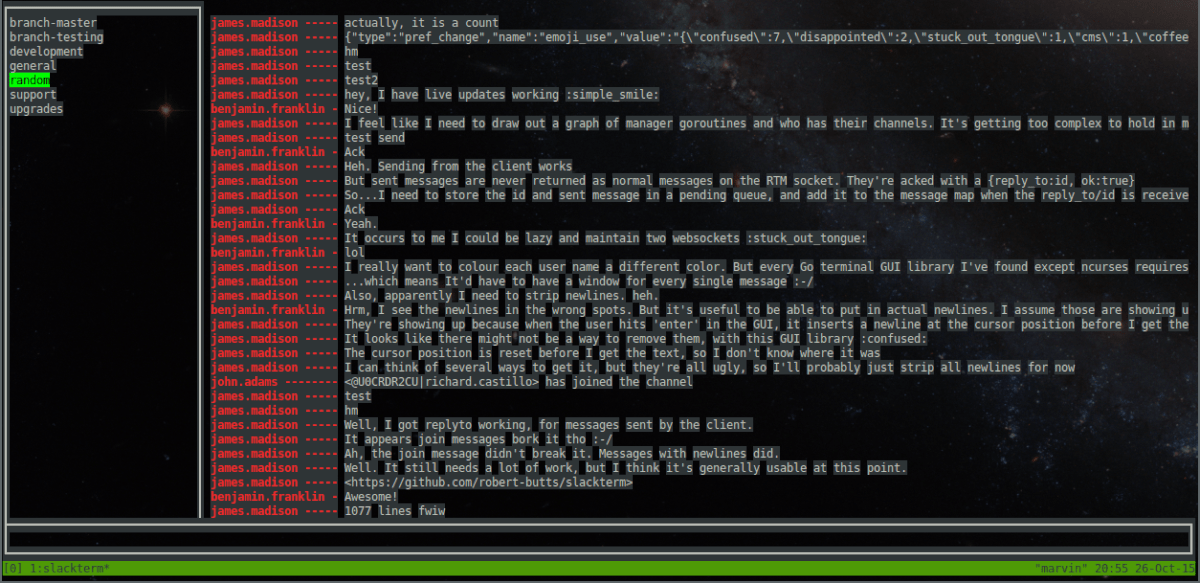
Slack-term har flere forskellige tastaturgenveje. Så mange, at det kan være udfordrende at finde ud af dem på egen hånd. Her er alle genvejstasterne, og hvad de gør.
Bemærk: alle genvejstaster er store og små bogstaver.
- jeg - indsæt tilstand.
- / - søgefunktion.
- k - flyt kanalmarkøren op.
- j - Flyt kanalmarkøren ned.
- g - flyt kanalmarkørens top.
- G - flyt kanalmarkørens bund.
- pg-up - rulle chatruden op.
- ctrl-b - rulle chatruden op.
- ctrl-u - rulle chatruden op.
- pg-down - rulle chatruden ned.
- ctrl-f - rulle chatruden ned.
- ctrl-d - rulle chatruden ned.
- n - næste søgekamp.
- N - forrige søgematch.
- q - Afslut.
- f1 - Hjælp.
- indsæt venstre - flyt indgangsmarkøren til venstre.
- indsæt højre - Flyt inputmarkøren til højre.
- indsæt enter - Send en besked.
- indsæt esc - kommandotilstand.
- søg esc - kommandotilstand.
- søg indtast - kommandotilstand.













Kommentarer